Mac ve Android cihazlarınıza uygulama yüklediğinizde çoğu zaman uygulama yalnızca o cihazda bir seferde bir hesap kullanın 'a izin verir. Bu, yalnızca o uygulamayla tek bir hesaba sahip olduğunuzda işe yarar. Ancak sorun, birden fazla hesabınız olduğunda ve hepsini aynı cihazda aynı anda kullanmak istediğinizde ortaya çıkar.
Bunu yapmanın yollarından biri, uygulamanın birden fazla örneğini çalıştırmaktır. Varsayılan olarak, cihazınız bunu yapma seçeneği sunmuyor ancak bunun gerçekleşmesi için geçici bir çözüm var.
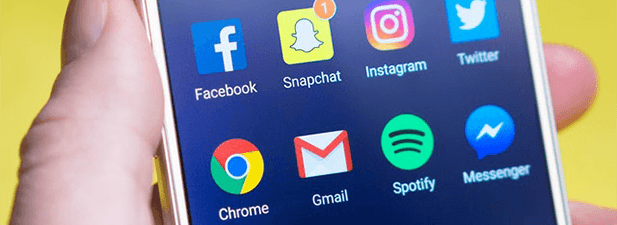
Aynı Uygulamanın Birden Çok Kimliğini Çalıştırmak İçin Terminal Kullanma (Mac)
aMac makinesinde Terminal Uygulamanın çeşitli komutları kullanarak bir dizi görevi gerçekleştirmenize olanak sağlar. Makinenizde iki veya daha fazla uygulama örneği çalıştırmanıza izin veren bir komut içerir.
Bu durumda, her biri kendi bağımsız kapsayıcısına sahip bir uygulamayı birden çok kez başlatabilirsiniz. Her örnek diğerlerinden izole edilecek ve hiçbir şey karıştırılmayacak.
İşte böyle yaparsınız.
open -n
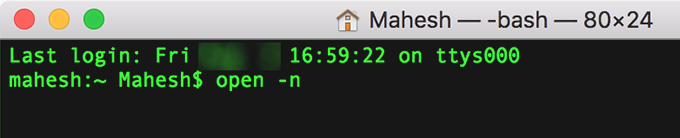
open -n /Applications/Calculator.app

AppleScript Kullanarak Aynı Uygulamanın Birden Çok Örneği Başlatma
TheTerminal yöntemi gayet iyi çalışıyor ancak yöntemin temel dezavantajı, bir uygulamanın bir örneğini her başlatmak istediğinizde komutu çalıştırmaya karar vermenizdir.
Sık sık aynı anda çalışan bir uygulamanın birden fazla örneğine ihtiyacınız olursa, Görevi yapmak içinTerminal'i kullanmak ideal bir yol olmayabilir.
Neyse ki, Mac'iniz önceden tanımlanmış komut dosyalarını çalıştırmanıza izin verir ve bu özelliği yalnızca bir simgeye çift tıklayarak bir uygulamanın birden fazla örneğini çalıştırmak için kullanabilirsiniz. Masaüstünüzde Makinenizde bir uygulamayı başlatmak normalde olduğu kadar kolaydır.
Mac'inizde Launchpad'i açın ve Diğer' i ve ardından Komut Dosyası Düzenleyicisini. AppleScript editör uygulamasını başlatacak.
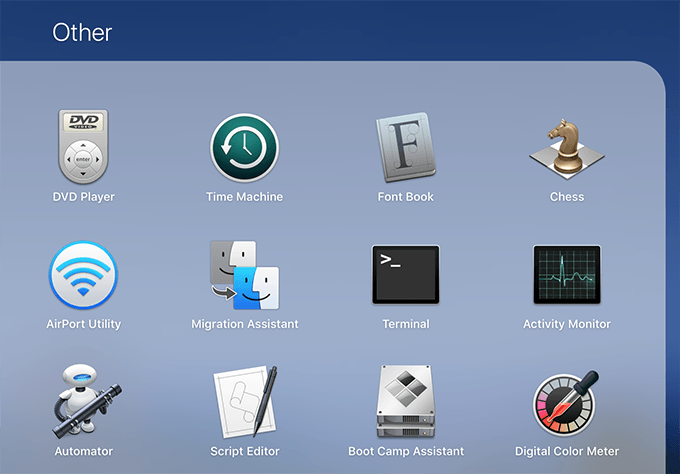
Yeni bir uygulama oluşturmak için Dosyave ardından Yeni'yi tıklayın. APP-PATHyerine Mac uygulamanızın yolunu koyan uygulamaya aşağıdaki kodu girin.
kabuk komut dosyasını açın "open -n APP -Path”
Komut, Hesap Makinesi uygulaması için aşağıdakine benzer.
kabuk komut dosyasını açın “open -n /Applications/Calculator.appuşak
Komut Dosyasımenüsünü tıklayın ve kodu derlemek için Derleme'yi seçin.
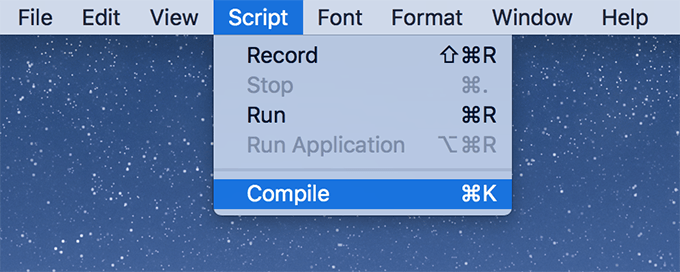
Komut dosyasını kaydetmek için Command + Stuşlarına basın. Betik için bir ad girin, Dosya Biçimimenüsünden Uygulama'yı seçin ve Kaydet' e tıklayın.
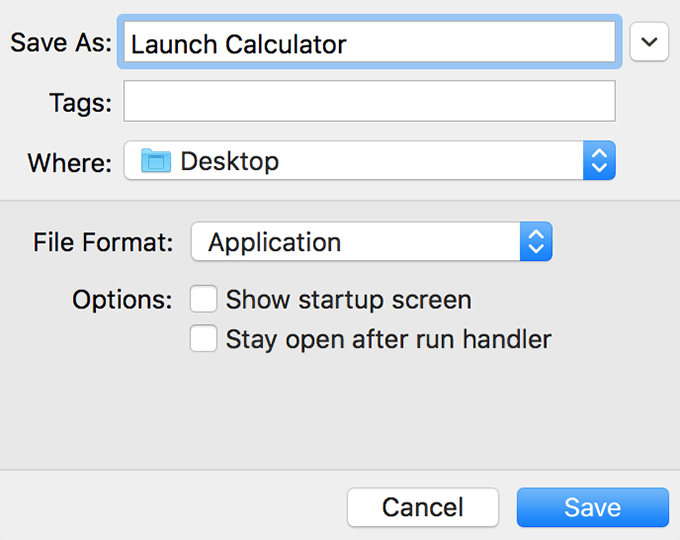
Bir uygulamanın birden çok örneğini çalıştırmak istediğinizde, şimdi çift tıklatın Yeni kaydettiğiniz komut dosyasında ve bu sizin için görevi yapar. Uygulamalarınızdan herhangi biri için bir girdi oluşturabilirsiniz, çünkü bir girdi makinenizdeki uygulama yoludur.
Paralel Alan Kullanarak Birden Çok Örnek Çalıştırma (Android)
Mac ile karşılaştırıldığında, bir Android cihazda bir uygulamanın birden fazla örneğini çalıştırma yeteneği daha kullanışlıdır. Bunun nedeni, favori WhatsApp gibi anında mesajlaşma uygulamaları ve Viber’i cihazınızda aynı anda farklı telefon numaralarıyla çalıştırabilmenizdir.
Android’de Terminal bulunmadığından yakalamanız gerekir. Google Play Store'dan bir uygulama. Uygulamaya Paralel Uzay.
Uygulaması denir ve uygulamayı başlatın, ardından karşılama ekranlarında gezinin. Ana ekran göründüğünde, klonlamak istediğiniz uygulamayı seçin ve alttaki Paralel Alan Ekle'ye dokunun.
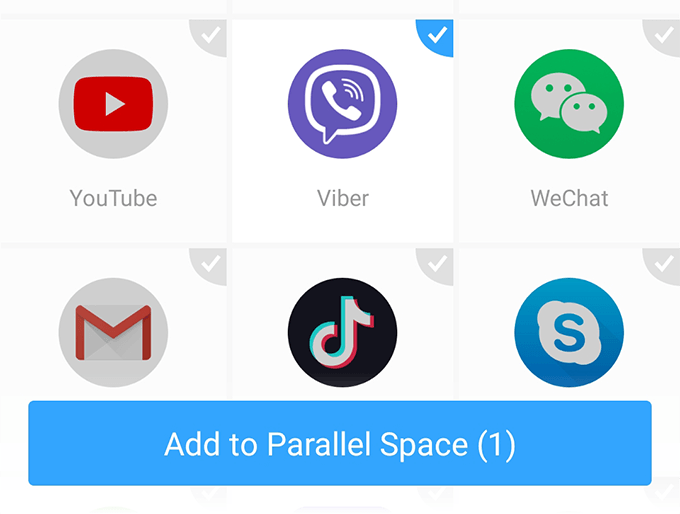
Aşağıdaki ekrandaki uygulama simgesine dokunun ve gerekli izinleri verin.
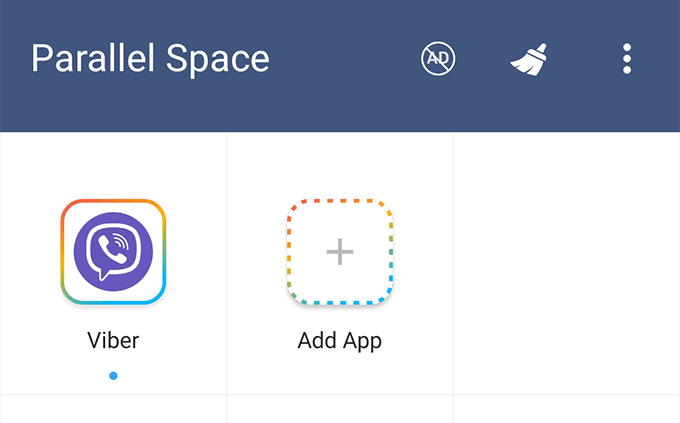
Uygulama, ilk defa kullanıyormuşsunuz gibi başlayacaktır ' cihazınızda kullandım.
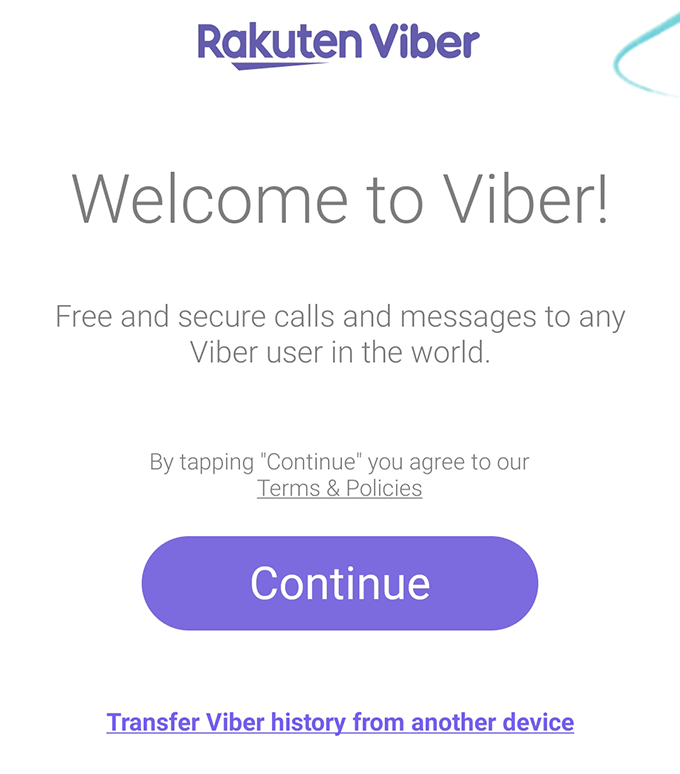
Android'de 2Accounts Kullanarak Bir Uygulamanın İki Örneğini Açın
Paralel Alan uygulaması bazı nedenlerden dolayı sizin için işe yaramadıysa, birden fazla örnek oluşturmanıza yardımcı olacak başka bir büyük uygulamanız var uygulamalarınızı.
Paralel Alan uygulamasıyla aynı şeyi yapmanıza olanak sağlayan 2Accounts girin,
Uygulamayı resmi Google Play Store'dan alın ve cihazınıza yükleyin.
Uygulamayı açın, choo Birden çok örneğini çalıştırmak istediğiniz uygulamayı seçin ve altındaki Etkinleştir'e dokunun.
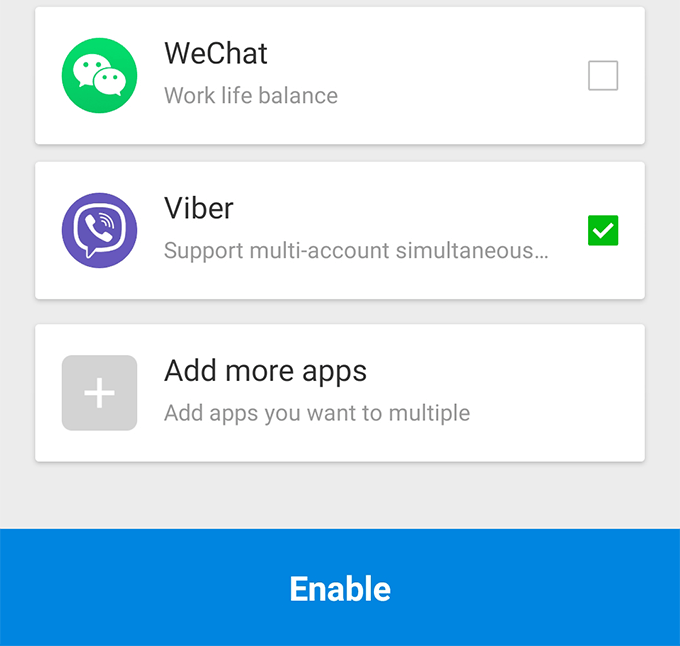
Aşağıdaki ekranda uygulamanıza dokunun; bunun bir örneği cihazınızda başlatılacaktır.
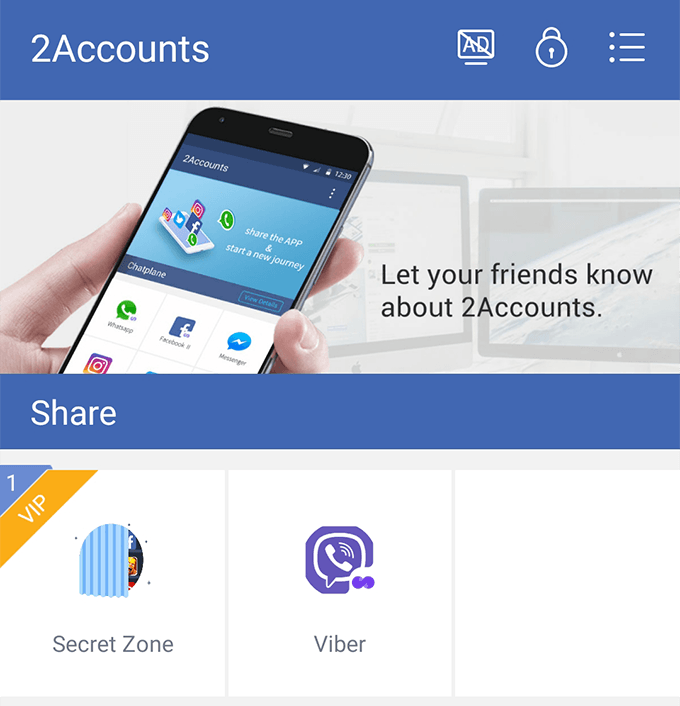
Youmay şimdi ek hesaplarınızı yeni oluşturulan örneğine ekleyin Uygulamanınve hemen kullanmaya başlayın.
Artık bir uygulamanın bir örneğine ihtiyacınız yoksa, yukarıdaki uygulamalardan herhangi birindeki uygulamaya dokunup basılı tutun ve Sil'i seçin. cihazınızdaki ilişkili dosyalarla birlikte verilen örnek.